
我们一直在使用的软件版本是 Office 365,最近发现,软件的启动界面由原来的「Office 365」,变为了「Microsoft 365」!
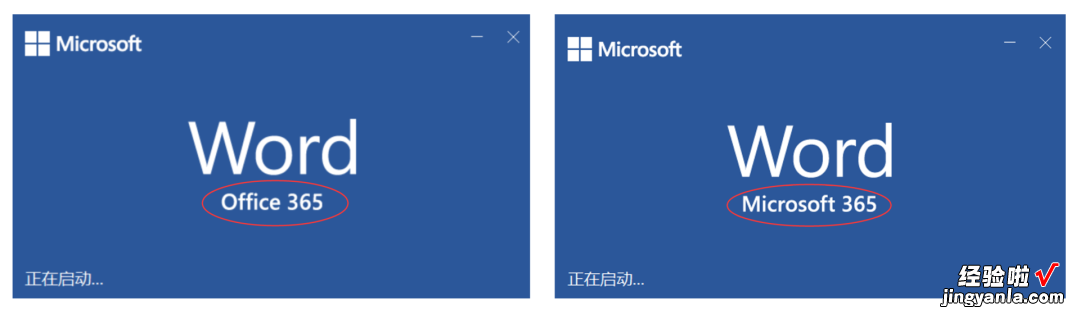
难道微软要放弃 Office 这个年过 30 的亲儿子吗?

上网查查才知道,这其实源于近期微软对 Office 系列产品的重大调整:
北京时间 4 月 21 日 21 时,微软中国宣布,Office365 个人版和家庭版更名为 Microsoft 365 。那么更新后的 Microsoft 365 有什么变化呢?
经过一段时间的体验之后,我们发现简直就是「相同的价格,享受更高的价值」?。?
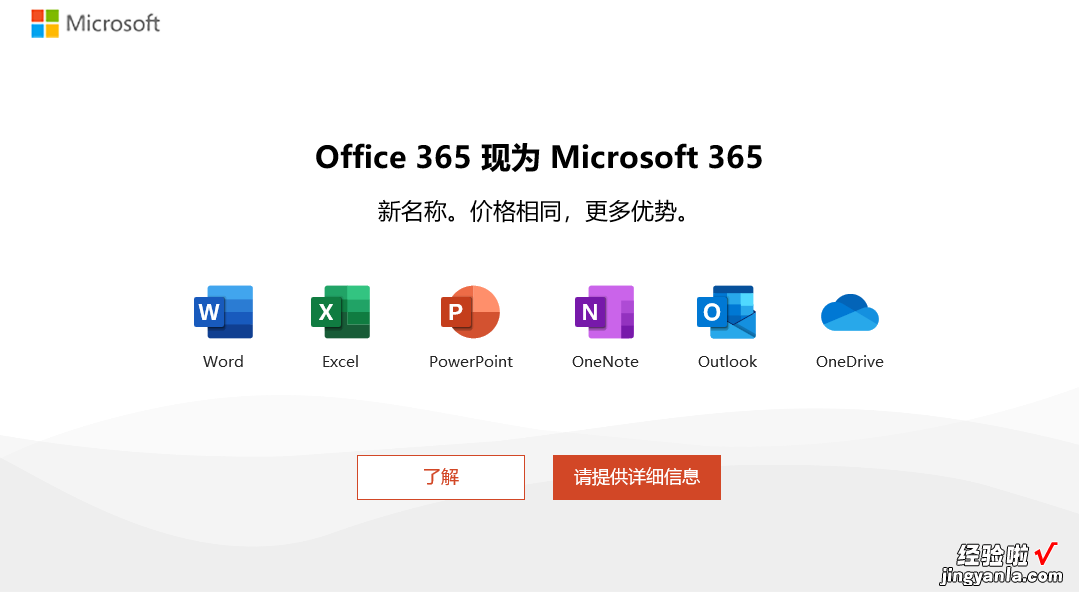
图片来源:微软官网
今天我们就来和大家介绍一下,此次升级值得关注的 8 大更新功能~
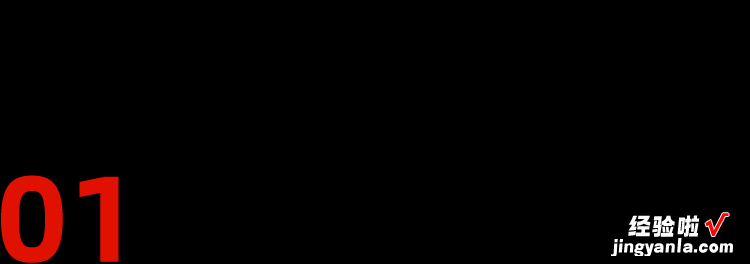
高级模板 , 给你更多选择
平常我们都在各种地方找模板,其实 Microsoft 还提供了大量的 Office 模板供日常使用!模板网页:https://templates.office.com/
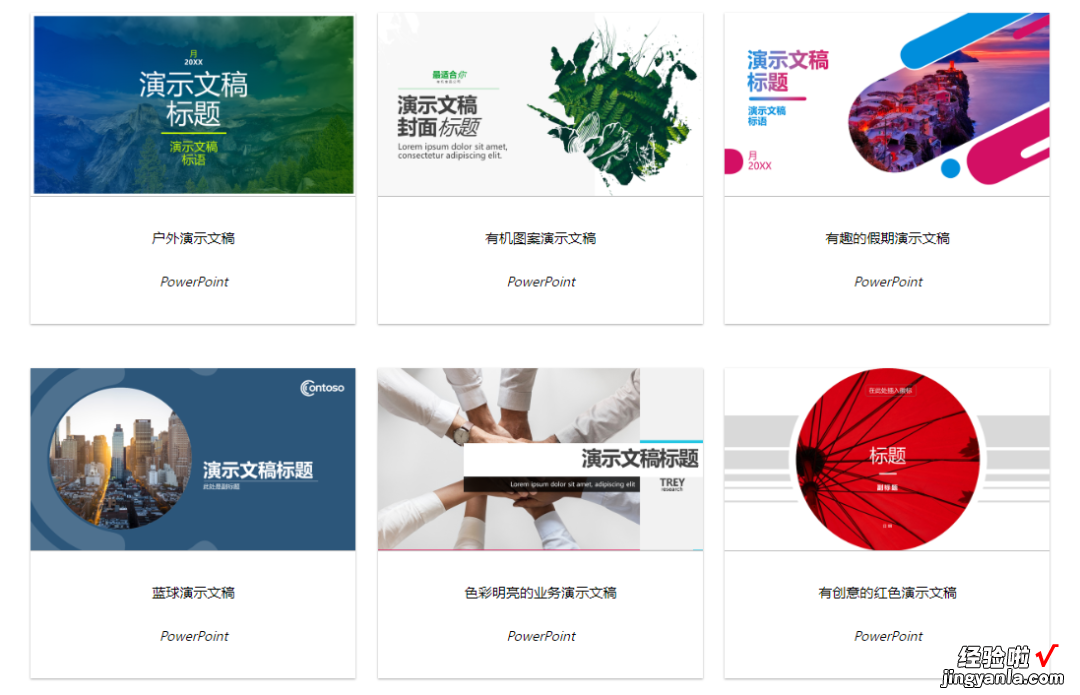
以前的免费模板
针对 365 订阅用户,这次更新了超过 200 个 Word、Excel 和 PPT 高级模板 , 包括简历、日历、小册子、证书的所有主题 , 质量有了不小提升,而且每个月都将提供更新!
打开网址,可以进行关键词搜索,比如「答辩」等等,也可以按照分类主题进行筛选 。虽然现在可以使用的数量较少,但是照着官方的更新计划,我想应该值得期待!
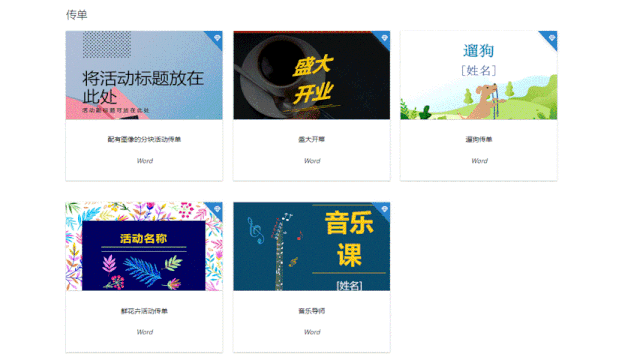
高级模板
除了模板以外 , 此次 PPT 软件中还有很多重磅更新!接着往下看~
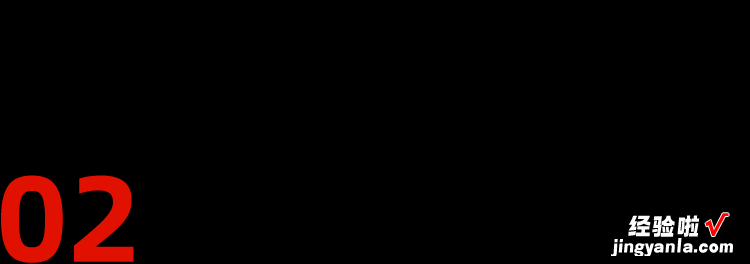
设计灵感 , 轻松上手 PPT
Office 365 很早就有了【设计器】功能,把素材加进去就能自动生成 PPT,可以更高效、快速地解决排版问题 。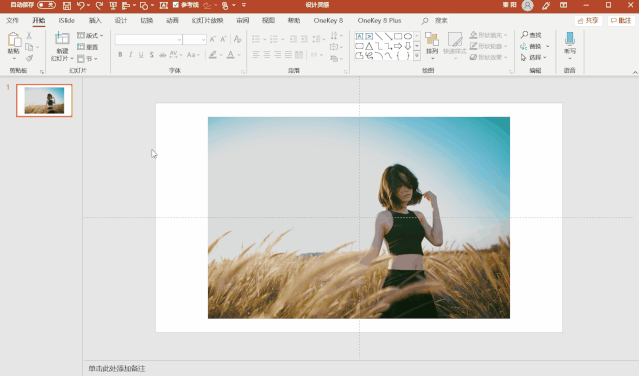
这次 365 更新后,设计灵感的版式更加丰富,并且增加了视频素材!在我们以前的文章中,介绍过很多视频素材网站:
Pixabay:https://pixabay.com以后不用怕找不到合适的视频素材 , 只需要打开 PPT-【设计】-【设计灵感】,选择喜欢的视频,就可以轻松做出酷酷的动态效果啦!
Pexels:https://videos.pexels.com
Coverr:http://www.coverr.co
Videvo:https://www.videvo.net
Mazwai:http://mazwai.com

五四青年节刚刚过去,大家看过刷屏的 B 站《后浪》视频吗?你有没有注意到,其中何冰老师演讲背后的背景 , 是一个循环的粒子视频:

素材来源:哔哩哔哩
动态视频背景和惯常使用的大图背景比起来,更有新鲜感,不光好看 , 也好做!
目前这个功能在网页版 PPT 已经更新 , PC 应用要等待陆续上线哦~
网页版在此登录:https://www.office.com/

图片集 , 素材搜集不迷路
在本次 365 更新中 , 还上新了不少的图片、人像、图标以及贴纸素材!平常做 PPT 最缺的就是好素材,不得不给微软点个大大的赞~我们在【插入】选项卡中点击【图片】-【图像集】即可打开:
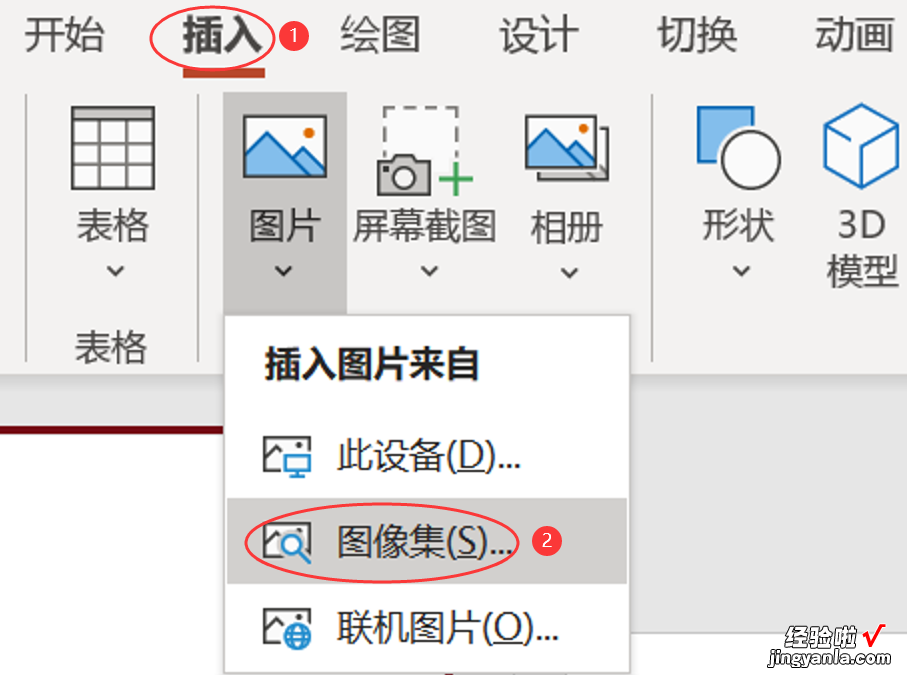
共有图像集、人像抠图、图标、贴纸 4 个分类,都可以搜索或者按照分类查找:
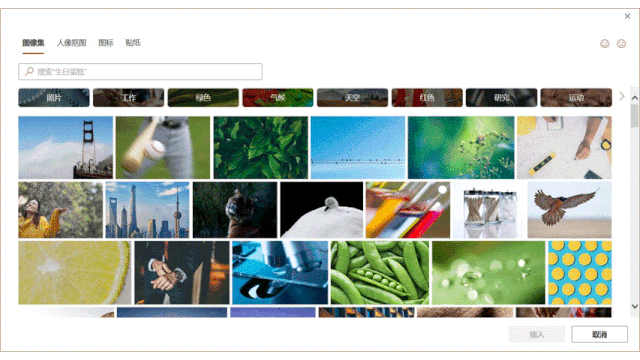
图像集提供了大量高清的图片供我们使用,包括行业、大自然、娱乐等 20 个分类 。
人像抠图提供了大量的免扣 PNG 图片,直接点击就可以使用啦~
我们之前推荐过 iSlide 插件里的图标库,不仅种类多而且有很高的易用性:
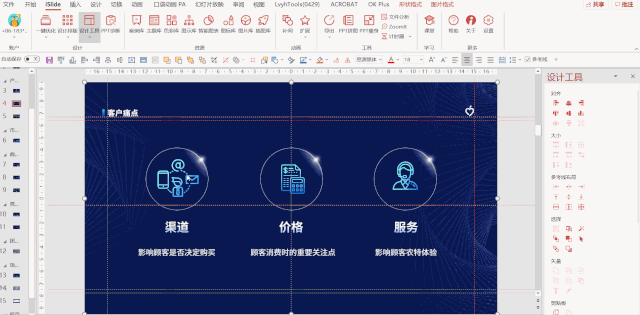
iSlide 图标使用演示
这次升级后,PPT 自带图标的质量和数量也是没得说,分类齐全,但是与 iSlide 插件的图标库进行对比后,有点小失望 , 不能选中图标进行替换,也不能适配主题色:
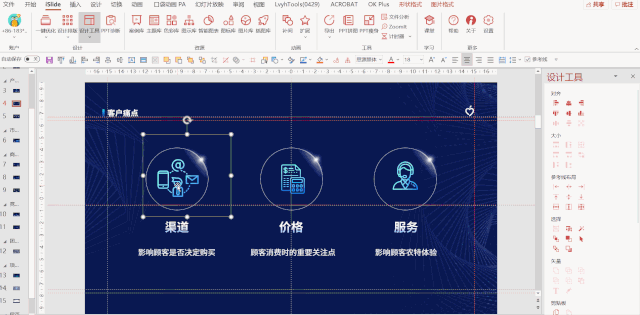
微软图标使用演示
以上的所有素材还有个老生常谈的问题,加载比较慢,期待微软后续优化素材的使用体验!
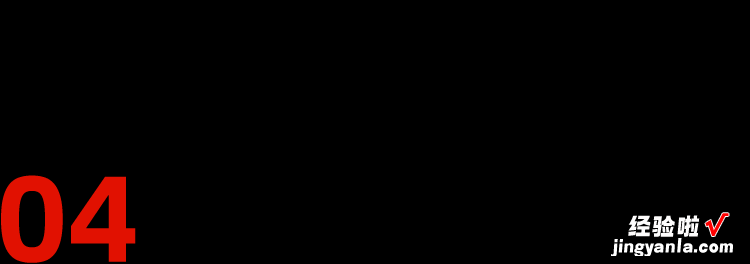
放映模式下保持幻灯片更新
不知道大家有没有遇到过这种尴尬的情况?在活动或者汇报现场开始演示 PPT,讲解的途中却发现 PPT 上有个错别字?数据打错了?
每每碰到这种事儿 , 要么退出放映模式修改,要么直接装作没看到略过去~
这次 365 更新的「保持幻灯片更新」功能妥妥解决这个问题,虽然功能小,但是极其贴心!
使用这个功能需要勾选【幻灯片放映】选项卡下的【保持幻灯片更新】:
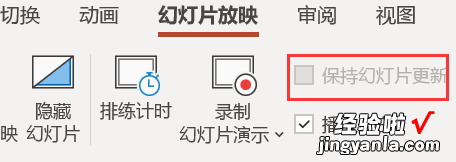
这下当我们在放映状态下需要修改 PPT 时,只需要在编辑界面修改内容 , 投屏显示的画面就会自动完成更新啦~
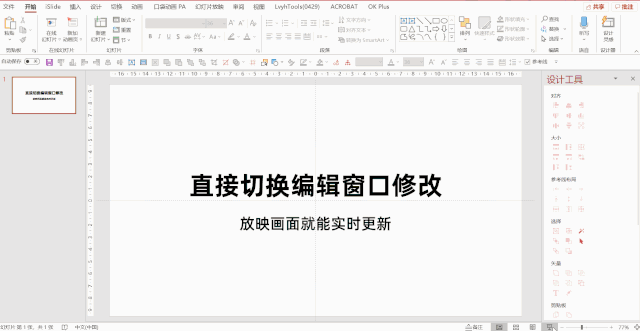
有了这个功能,演示途中需要修改 PPT,也不会中断演讲 。不过这个功能需要有专门的工作人员配合使用,不适合大范围的调整 , 否则对演示的流畅度还是会有影响的!
目前功能正在持续更新中,经常有演示投影需求的,可以期待一下哟~
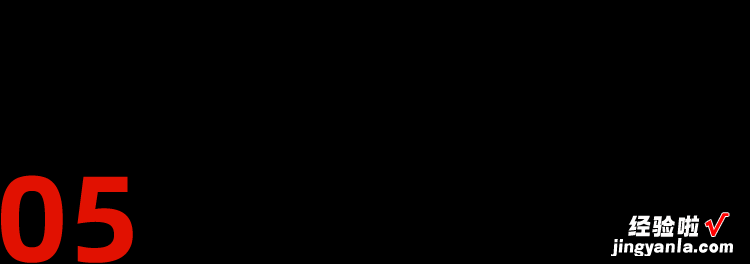
本次的其他更新
由于篇幅有限,我们只挑选了部分作为重点介绍 , 伴随此次升级,还有许多其他功能性的更新,在这里列举几个 , 大家有兴趣可以深入了解哟~? Presenter Coach,成为更好的演讲者
不论是工作汇报还是发布会活动现场,演讲水平在很大程度上决定我们的演示效果 。
我们自己一遍遍练习的时候,总会让家人或者朋友帮忙听听,给点小建议~那如果身边暂时找不到伙伴来帮忙 , 怎么办呢?
不急,Presenter Coach 来帮你!本次 365 更新了「演讲教练」功能,提供了【单一音调】和【演讲优化】的人工智能服务:
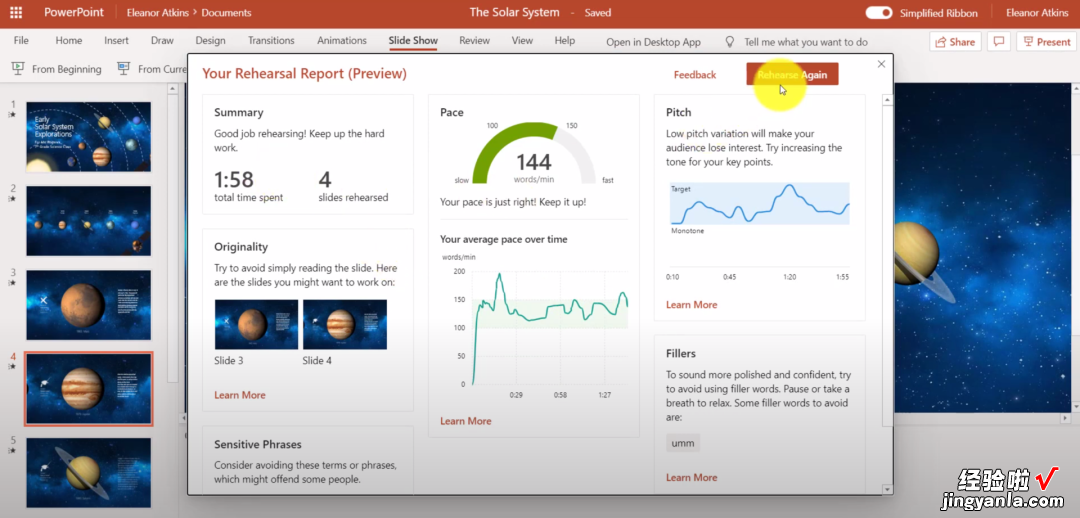
排练报告(图源:微软产品经理 Mike Tholfsen)
根据微软产品经理 Mike Tholfsen 的测试,【单一音调】会分析语气和语调 , 并实时给到一些能增加演讲感染力的反馈和建议 。
【演示优化】则会提供语法上的建议,帮助我们优化讲解的措辞!
不过目前这个功能国内暂时没有更新,对中文的支持可能也会比较弱 , 期待正式更新的中文测试体验~
? Microsoft 编辑器,成为更好的作者
在写作时,稍不留神可能会有错别字 , 或者错误地使用一些词语 。
为了解决这个问题,微软技术大大们贴心地推出了 Microsoft 编辑器(Microsoft Editor)这款工具,据说它能在我们写作时 , 提示拼写错误和语法和优化建议 。
微软优先推出了适配 Chrome 和 Egde 浏览器的插件版,我们把校对语言改为中文,先行体验了一把 , 不过很明显的错别字就没有识别出来:
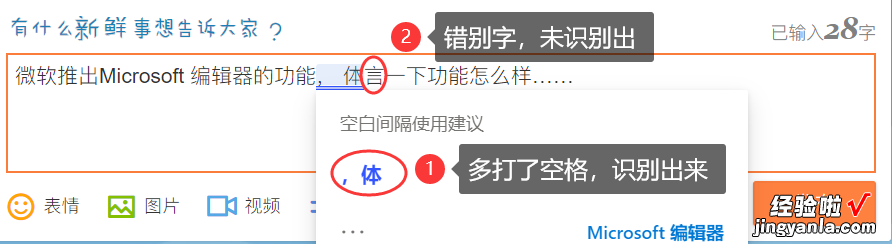

这个插件体验后的感受 , 真是一言难尽……
另外 Word 中的编辑器功能,目前只向少部分预览版的用户开放,估计还需要一段时间,在我们的 Word【开始】选项卡中才会多出【编辑器】的功能:
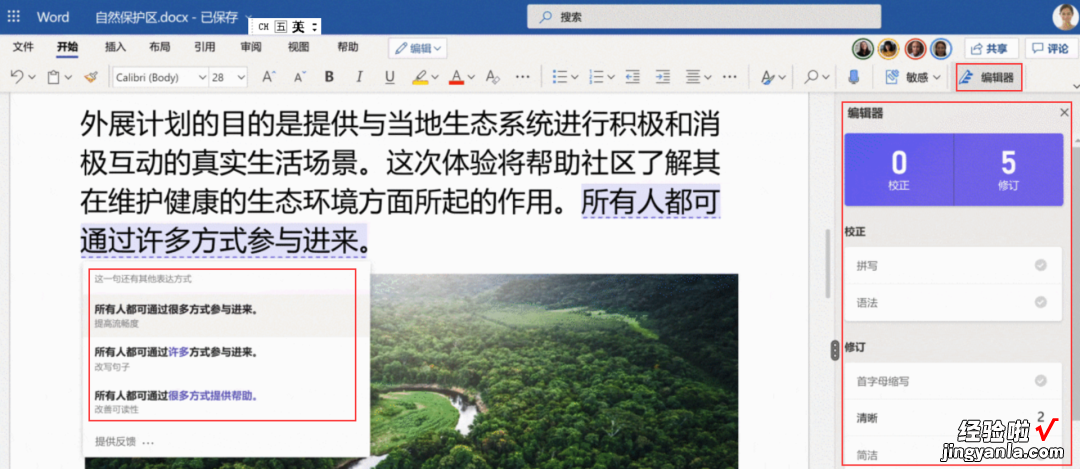
Microsoft 编辑器重写建议
Microsoft 编辑器在未来会是什么样子?还是非常期待的!
? Money in Excel
许多人都有记账和理财的需求,平常我们可能会直接看支付宝账单,或者是专门用个记账 APP 处理 。
这次微软推出的 Money in Excel , 可以让我们在 Excel 里一站式管理、追踪和分析资金及支出!
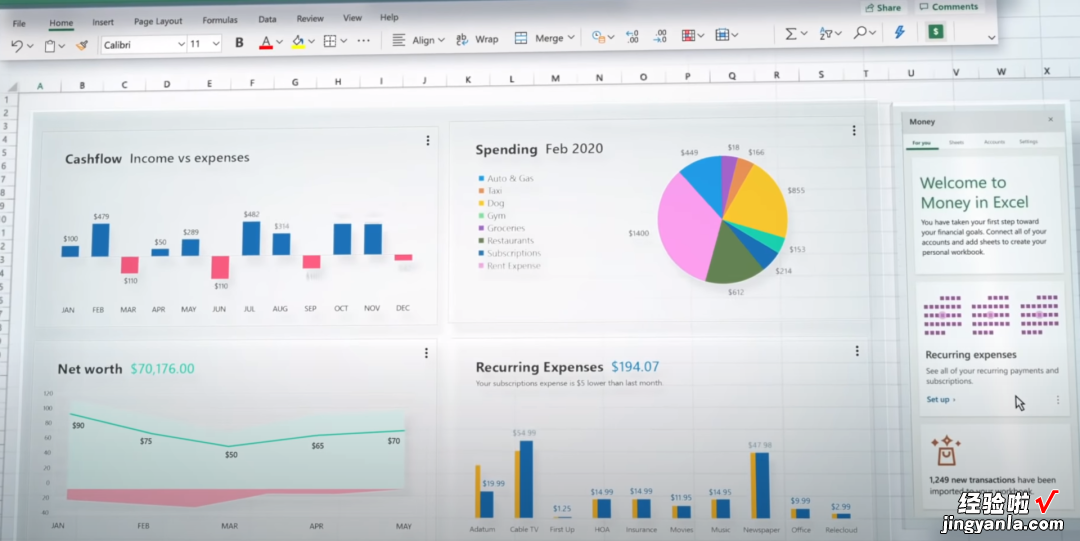
宣传视频中的 Money in Excel 功能
【微软要放弃Office这个亲儿子?Office365改名为Microsoft365…】不过这项功能会先在美国推出,过段时间可能会陆续在国内更新,我们拭目以待~
? 微软家庭安全(Microsoft Family Safety)
订阅版本:家庭版 Microsoft 365
Microsoft Family Safety 是一个能在虚拟世界和现实世界中,管理家庭安全的应用程序,真是不得了~
把孩子的账户添加为家庭成员后 , 家长就可以控制设备的使用时间,避免熊孩子们毫无节制的上网玩耍:
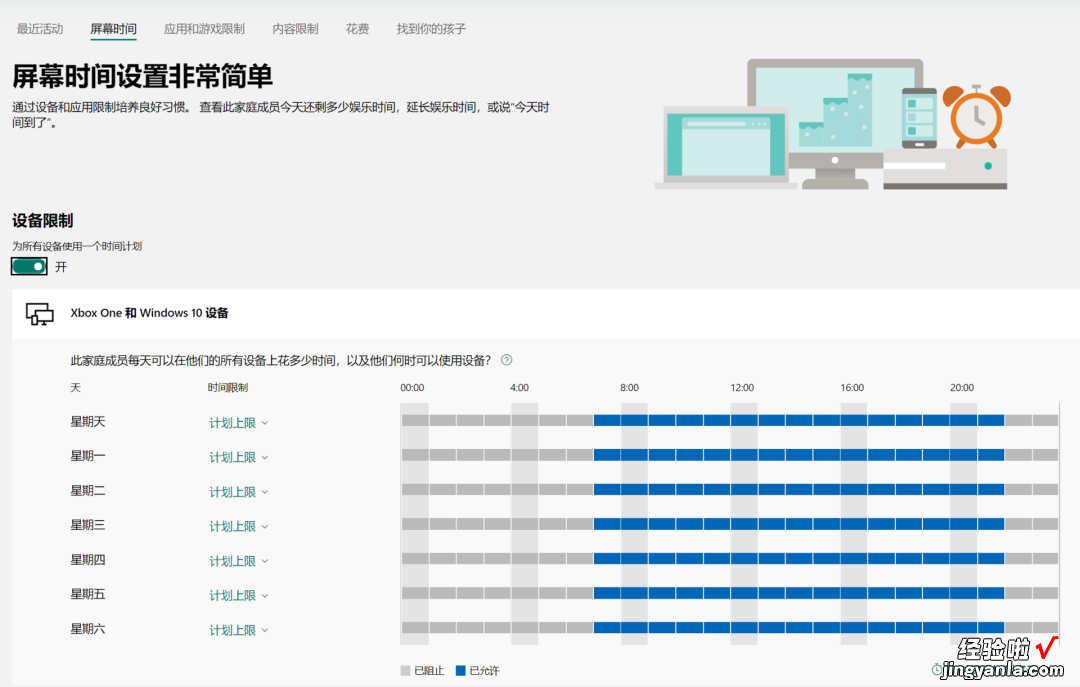
小孩子们会经常到处乱跑,有了这项功能,只要他们随身携带的设备,做好了相应的设置 , 家长就能实时地定位到孩子所在的位置……

有了这项功能,小朋友们的安全就多了一份保障 。微软在家庭安全方面的考虑可谓是用心良苦哇 。
嘿嘿~ 熊孩子们,看你们以后还敢不敢乱跑了!

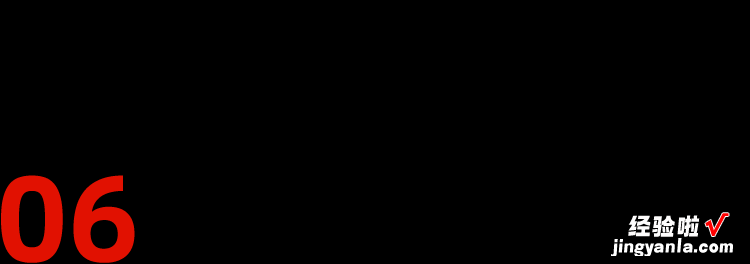
我是小结
伴随此次 Office 365 更名为 Microsoft 365,更新了很多功能和产品:高级模板:新增超过 200 个模板肯定有朋友在想,这些功能我怎么都没有呢?
设计灵感:动态视频背景一键生成
图片集:海量图像集、人像抠图、图标、贴纸素材
保持幻灯片更新:不中断演讲,放映模式下就可以修改 PPT
还有:Presenter Coach、编辑器、Money in Excel、微软家庭安全
……
这里要特别说明一下的是 , 此前已经订阅了 Office 365 个人版/家庭版/商业版的用户,才能享受到上面提到的部分已有更新哦!
如果你使用的是 Office365,只需要在【文件】-【账户】-【Office 更新】中选择【立即更新】就可以啦:
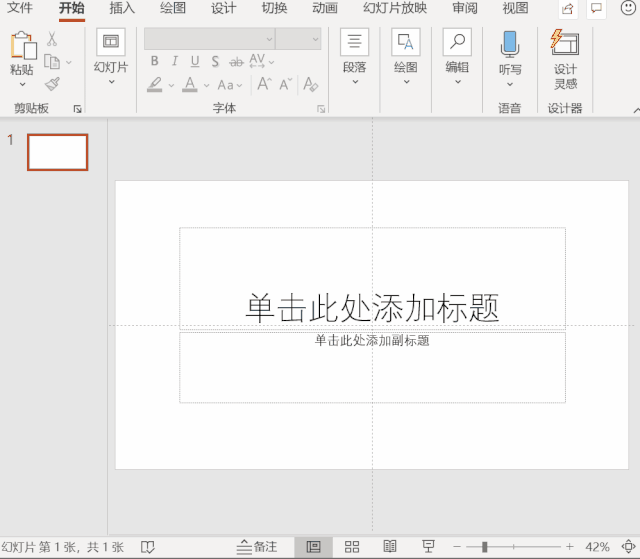
微软在人工智能领域的研究,处于世界领先水平,最近几年微软试图将更多的研究成果产品化,在 Office 系列产品中逐渐有了 AI 的身影 。
此次升级也不例外,Presenter Coach、Money in Excel、微软家庭安全这些都是人工智能技术的应用 。
我们越来越能体会到,人工智能时代正在来临,未来的软件一定会更加智能化 。AI 技术赋能下的 Office 软件的终极形态会是什么样,很难想象 。
也许有一天,只需要用语言告诉 PPT 我们的需求,它就能设计出一份拿来就可用的演示文稿 。
但在那一天来临之前,这中间还有很长的路要走 。我们看到,微软这家 45 岁的巨头,正在直面挑战,为未来做准备 。
现在也许还有许多不够好的地方,但我们可以多一份包容和耐心 , 共同期待它的下一次迭代和升级 。
好了,以上就是我们要和大家分享的内容,喜欢的话记得点个赞哟~
你有没有特别喜欢和期待哪项功能呢?或者在 Office 使用过程中有没有特别想要吐槽的功能呢?咱们评论区见!
说不定微软的工程师,可以在这里看到你的意见呢~
